Sebbene il Quest 2 sia un ottimo dispositivo da solo, ha i suoi limiti, principalmente a causa della potenza di elaborazione e delle opzioni grafiche limitate. Per aggirare questo problema, puoi collegarlo a un PC e sfruttare invece il suo hardware! Ci sono due modi per farlo: tramite un cavo e tramite una connessione wireless. Ecco come utilizzare entrambe queste opzioni!
Connetti via cavo
Per connettere il visore al computer, dovrai utilizzare Oculus Link. Naturalmente, avrai bisogno di un cavo: puoi ottenere il cavo Oculus Link ufficiale oppure puoi utilizzare un altro cavo USB 3 con un connettore USB C che potresti avere.
Prima di collegare il visore al computer, dovrai installare l'app Oculus sul tuo computer. Per fare ciò, fare clic sul pulsante "Scarica software" su questo sito: https://www.oculus.com/setup/.
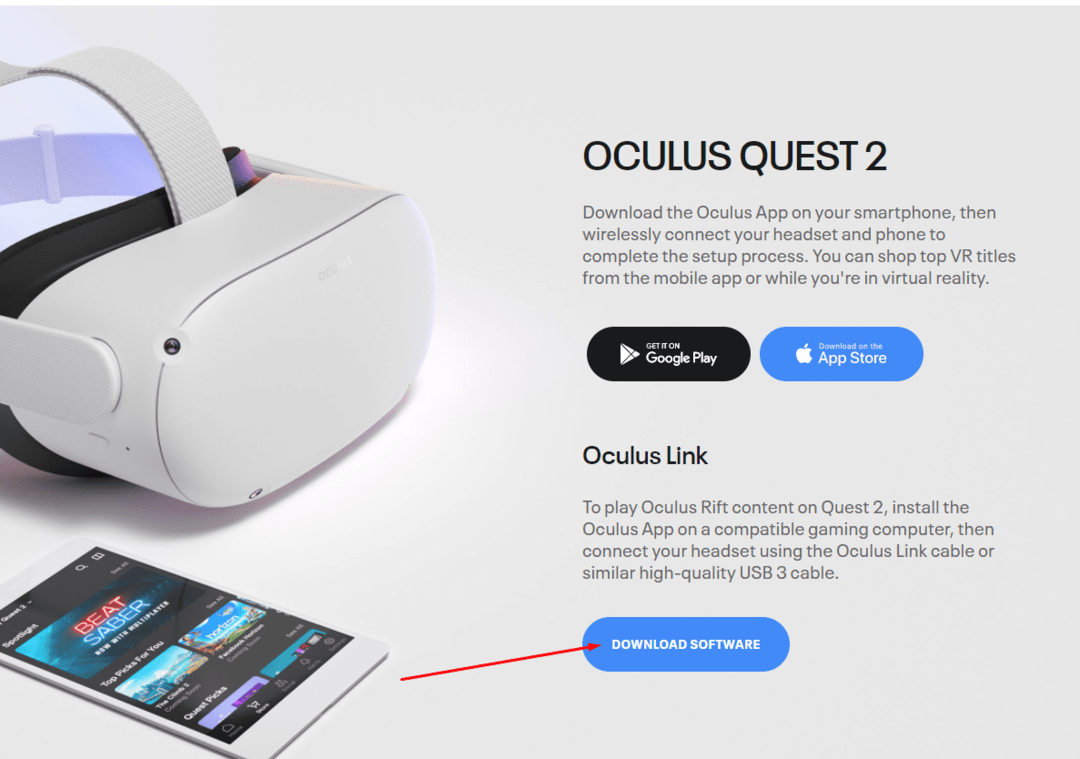
Dopo aver installato con successo l'app, accedi. Assicurati che sia aperto prima di provare a connettere l'auricolare al computer per evitare problemi di compatibilità.
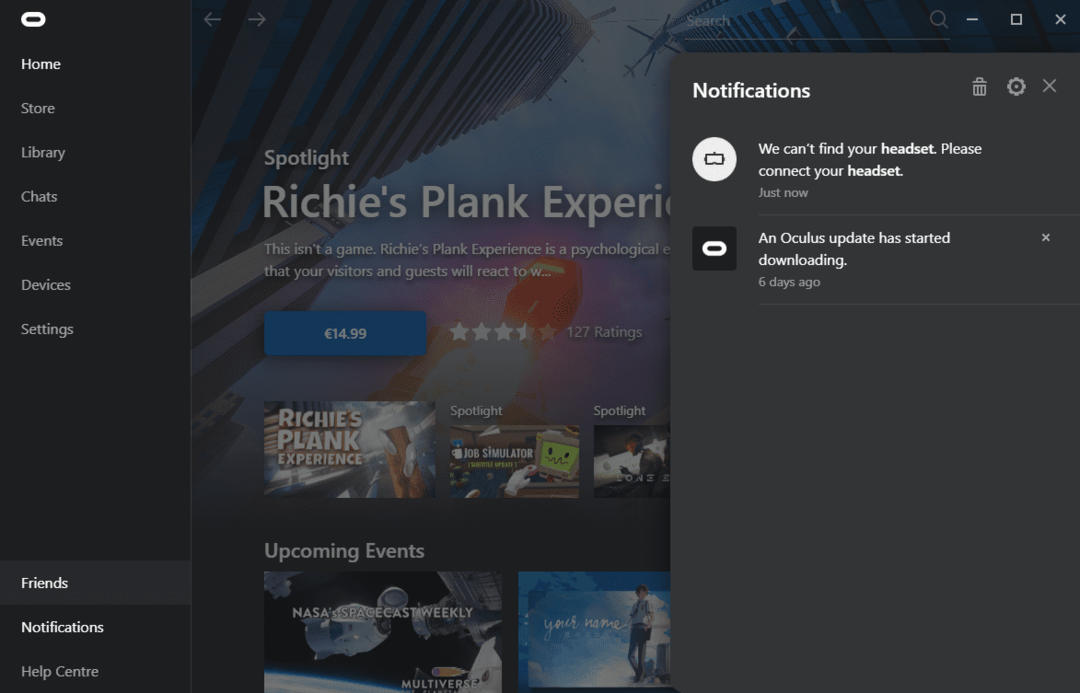
Con l'app aperta e connesso, puoi collegare le cuffie tramite il cavo USB.
Consiglio: Assicurati che il cavo sia sufficientemente lungo da consentirti di sederti/muoverti comodamente quando giochi. Assicurati di non strattonare improvvisamente il cavo: potresti danneggiarlo, il tuo PC o le tue cuffie!
Ti verrà chiesto di scegliere se attivare o meno Oculus Link. Seleziona Attiva e attendi il caricamento dell'ambiente Link. Ora puoi accedere al tuo desktop direttamente tramite la barra dei menu centrale (l'icona del piccolo monitor) o avviare cose come Steam VR e altri giochi VR che hai installato sul tuo computer.
Per uscire dalla modalità Oculus Link, usa semplicemente di nuovo la barra dei menu: è l'opzione all'estrema sinistra.

Connettiti via wireless
Prima di tutto, Quest 2 consiglia vivamente di utilizzare una connessione a 5 Ghz per questo. Siamo d'accordo: anche se puoi farlo su connessioni più deboli/più lente, i risultati saranno un po' deludenti. Finirai con il ritardo, lo screen-tearing e forse anche il mal d'auto causato da tutto questo.
Detto questo, il modo più semplice per connettersi in modalità wireless al PC è utilizzare l'app Virtual Desktop in combinazione con la patch SideQuest. SideQuest è un programma per il tuo PC che ti consente di aggiungere software non di Oculus Store al tuo dispositivo.
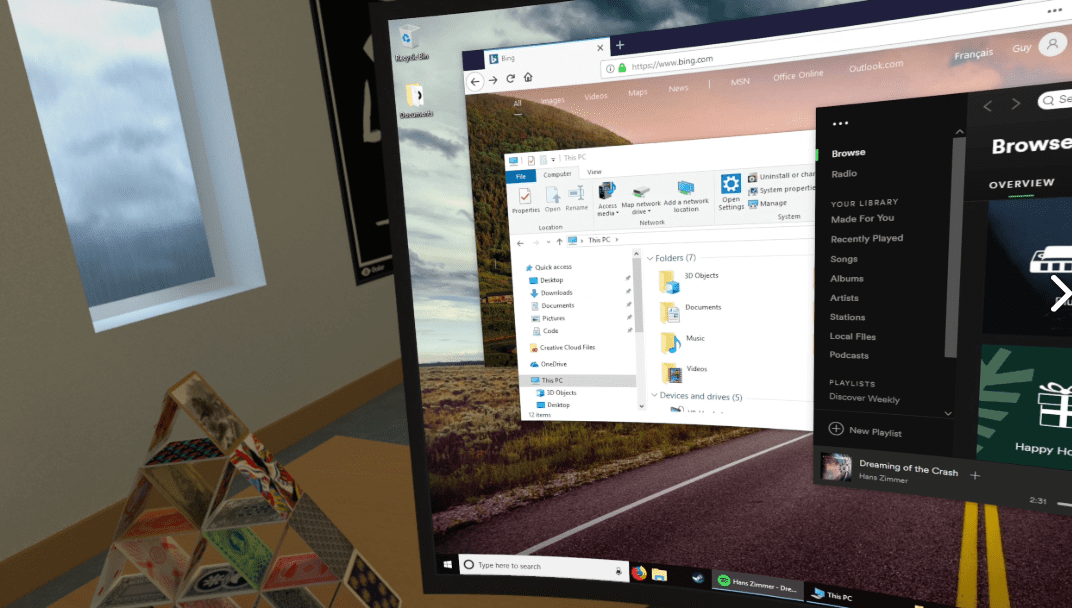
Virtual Desktop è un'app che puoi acquistare nel negozio: per impostazione predefinita, ti dà accesso al desktop del tuo computer tramite una connessione cablata. Dal momento che non è quello che vogliamo qui, assicurati di scaricare quell'app e installare SideQuest sul tuo PC.
Puoi trovare un'ottima guida su come farlo qui nella pagina di download di SideQuest: https://sidequestvr.com/setup-howto.
Dopo averlo fatto, dovrai collegare il PC e l'auricolare tramite cavo una volta. Scarica la patch Virtual Desktop dal negozio SideQuest.
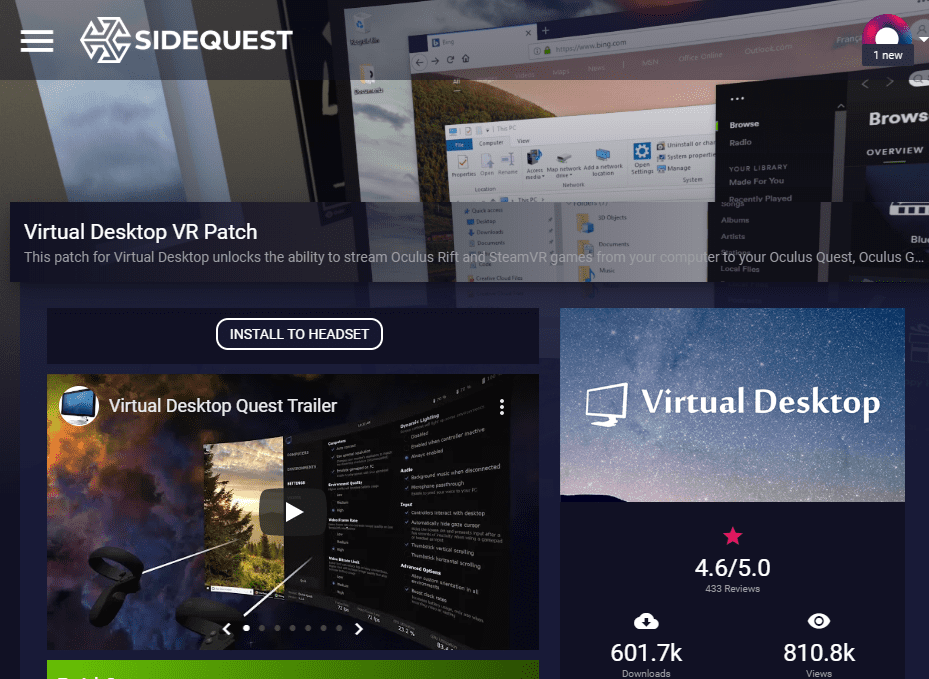
La patch è gratuita, quindi non preoccuparti di pagare nulla in più. Vale anche la pena notare che Virtual Desktop e la patch sono stati entrambi creati dalla stessa persona, un singolo sviluppatore. In altre parole, non devi nemmeno preoccuparti di problemi di compatibilità, ecc.
Scarica e installa la patch sul tuo visore tramite SideQuest e attendi il completamento del processo. Quando lo è, ti consigliamo di scaricare anche l'app Virtual Desktop streamer sul tuo PC. L'auricolare deve essere in grado di connettersi al computer.
Questa è la pagina ufficiale dove puoi trovarlo: https://www.vrdesktop.net. Puoi anche trovare ulteriore aiuto e consigli sulle connessioni cablate e wireless qui. Se hai problemi con il software Virtual Desktop, questo è il posto dove andare.
Avvia l'app sul tuo PC dopo averla installata (e idealmente impostala per l'avvio all'avvio, in modo da non doverla avviare manualmente ogni volta) e sei a posto.
Suggerimento: per motivi di qualità, giocare ai giochi VR basati su PC sarà probabilmente migliore tramite cavo. A meno che tu non disponga di una connessione Internet di prima qualità, è probabile che si verifichino alcuni problemi con giochi visivamente intensi.
Conclusione
Dopo questo lungo lavoro di preparazione, connettere in modalità wireless Quest 2 alle cuffie è semplicissimo come indossarlo, avviare l'app in questione e sedersi mentre la connessione è stabilito. Puoi quindi utilizzare l'app Virtual Desktop per controllare il tuo desktop e persino giocare ai giochi Steam in modalità wireless! Condividi i tuoi pensieri nei commenti.